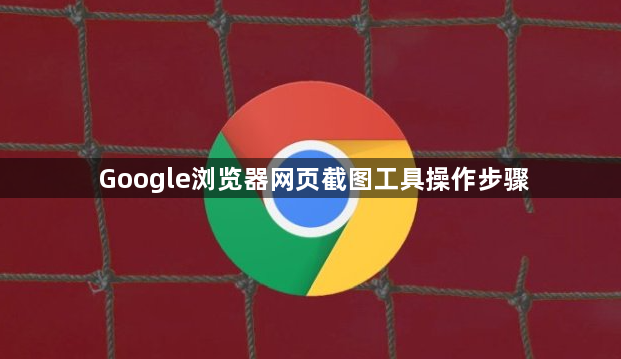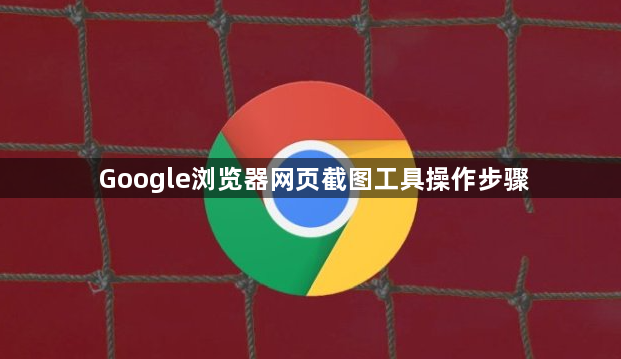
以下是关于Google浏览器网页截图工具操作步骤的教程:
1. 打开开发者工具:在Chrome浏览器中,按下F12键或右键点击页面,选择“检查”选项,打开开发者工具。你也可以使用快捷键Ctrl+Shift+I(Windows)或Cmd+Option+I(Mac)来快速启动开发者工具。
2. 启用设备模式工具栏:在开发者工具窗口的右上角,有一个像手机和平板的小图标,点击它即可切换到设备模式工具栏。这个工具栏可以让你模拟不同设备的视图,并进行更加精准的截图。
3. 进行截图:在设备模式工具栏中,你会看到一个相机图标,点击它即可对当前页面进行截图。你可以选择截取整个页面、特定区域或当前视口。具体操作如下:
- 捕捉全页面:点击相机图标后选择“捕捉全页面”,即可将整个网页保存为图片。
- 捕捉区域:若只需截取部分页面,可在页面上拖动鼠标选择需要的区域,然后松开鼠标完成截图。
- 捕捉节点:如果希望捕捉特定的DOM节点,可以在元素面板中右键点击该节点,然后选择“捕捉节点截图”。
4. 保存和管理截图:截图完成后,浏览器会自动下载图片文件,你可以将其保存到本地电脑的指定位置。为了便于管理和查找,建议为每次截图设置一个有意义的文件名,例如包含日期和时间的信息。
5. 使用扩展程序增强截图功能:虽然谷歌浏览器内置了基本的截图功能,但对于一些高级需求,可以使用扩展程序来增强功能。以下是几个常用的截图扩展程序:
- Awesome Screenshot:这是一款功能强大的截图扩展,支持全页面截图、区域截图以及编辑功能。安装完成后,点击浏览器工具栏中的图标,选择所需的截图模式即可。
- Nimbus Screenshot:这是一款非常受欢迎的截图工具,提供丰富的编辑功能。
6. 使用系统自带截图工具:除了谷歌浏览器内置和扩展程序提供的截图功能外,你还可以使用操作系统自带的截图工具。
- Windows系统:在Windows系统中,你可以使用“截图和草图”工具进行截图。按下Win+Shift+S,屏幕会变暗,此时你可以选择截图区域。截图完成后,图片会复制到剪贴板,你可以粘贴到任何地方,或者打开“截图和草图”应用进行保存。
- macOS系统:在macOS中,截图操作非常简单。按下Command+Shift+4,然后拖动鼠标选择截图区域,截图会自动保存到桌面。你也可以使用Command+Shift+5打开截图工具,选择不同的截图选项和保存位置。
综上所述,通过以上步骤,您可以有效掌握Google浏览器网页截图工具的操作方法。如果问题仍然存在,建议访问技术论坛寻求帮助。